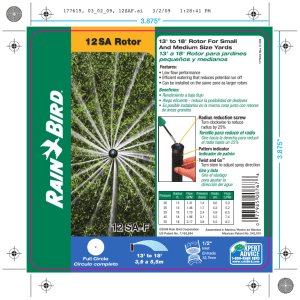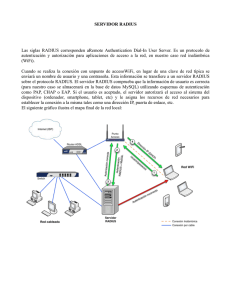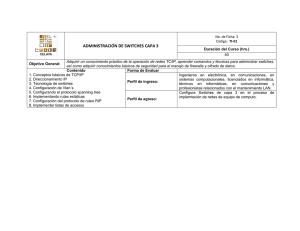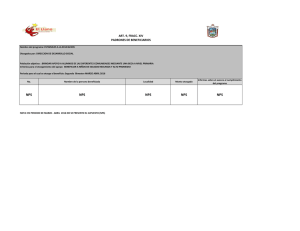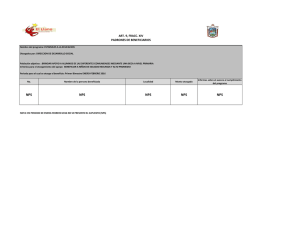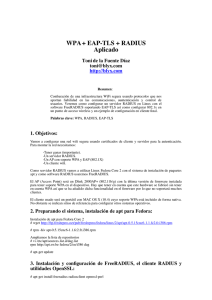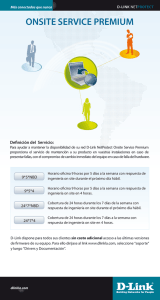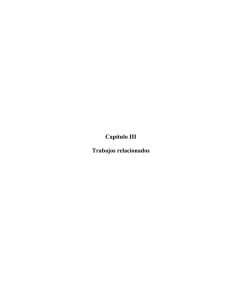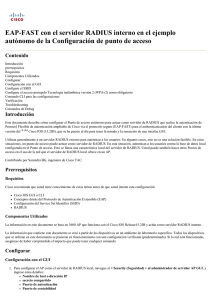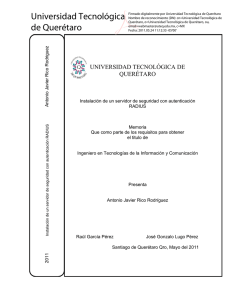Como configurar Active Directory con NPS (Radius) en - D-Link
Anuncio
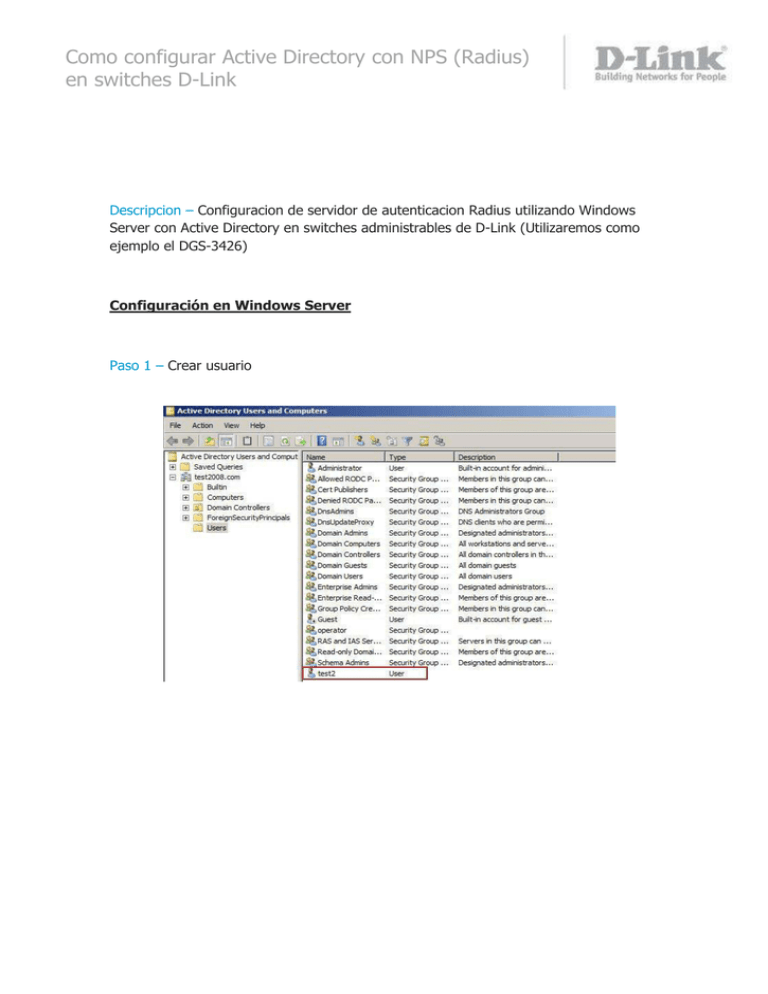
Como configurar Active Directory con NPS (Radius) en switches D-Link Descripcion – Configuracion de servidor de autenticacion Radius utilizando Windows Server con Active Directory en switches administrables de D-Link (Utilizaremos como ejemplo el DGS-3426) Configuración en Windows Server Paso 1 – Crear usuario Como configurar Active Directory con NPS (Radius) en switches D-Link Paso 2 – Abrir la consola NPS y seleccionar RADIUS for 802.1x wireless or weird connections y luego haga click en Configure 802.1X Paso 3 – Seleccione la opcion Secured Wired (Ethernet) Connections Como configurar Active Directory con NPS (Radius) en switches D-Link Paso 4 – Agregue el Cliente Radius configurando un nombre, La IP del Switch y una contraseña (en el ejemplo la contraseña sera 123456) Paso 5 – Seleccione el metodo de autenticacion EAP-MSCHAP v2 Paso 6 – Agregue grupo de usuarios como Domain User Como configurar Active Directory con NPS (Radius) en switches D-Link Paso 7 – Una vez creada la politica se deben editar algunas opciones Paso 8 – ingrese a la pestaña Settings para añadir atributos adicionales a Radius Como configurar Active Directory con NPS (Radius) en switches D-Link Paso 9 – Seleccione Custom luego ingrese el D-Link vendor Code con el valor de 171. Mas abajo marque la opcion Yes. It conforms y luego haga click en Configure Attributes Como configurar Active Directory con NPS (Radius) en switches D-Link Paso 10 – En la siguiente ventana configure Vendor-assigned attribute number con el valor 1 para autorización de la cuenta de usuario Attribute Value: 3 = Nivel de usuario 4 = Nivel de operador 5 = Nivel de administrador En el ejemplo utilizaremos el 4 (operador) Paso 11 – Ingrese a la pestaña Constraints, configure Authentication Method como acontinuacion Como configurar Active Directory con NPS (Radius) en switches D-Link Configuración en el Switch Paso 12 – En el Switch aplique los siguientes comandos enable authen_policy create authen server_host 10.90.90.201 protocol radius key 123456 config authen application telnet login method_list_name radius create authen_login method_list_name radius config authen_login method_list_name radius method radius Paso 13 – Ingresar al switch por telnet con el usuario creado anteriormente test2